第一步:连接好线路
第二步:配置好电脑
第三步:宽带连接拨号上网
G104-如何设置上网?.files/image001.jpg)
将入户光纤线接入到设备的PON口,再用根网线从设备的LAN口与电脑网线接口连接,用包装盒内的电源适配器连接设备的PWR接口和电源插座;按下设备的ON/OFF按钮给设备上电,接线方式如下图:
G104-如何设置上网?.files/image002.jpg)
注意:设备连接与光功率正常状态时,POWER常亮,PON指示灯常亮或闪烁,LAN口与电脑所连接指示灯常亮或闪烁,设备的光纤接口类型为SC/PC。
G104-如何设置上网?.files/image003.jpg)
请将电脑“本地连接”的IP地址设置为“使用下面的IP地址”
1、 点击桌面右下角的“网络 图标,点击“打开网络和共享中心”;
G104-如何设置上网?.files/image004.jpg)
2、 点击“本地连接”,点击“属性”;
G104-如何设置上网?.files/image005.jpg)
3、双击“Internet协议版本4(TCP/IPv4)”;
G104-如何设置上网?.files/image006.jpg)
4. 选择“使用下面的IP地址”,手动设置IP地址为192.168.1.X(2~254),子网掩码为255.255.255.0,点击“确定”,返回“本地连接属性”对话框点击“确定”。
G104-如何设置上网?.files/image007.jpg)
5.打开浏览器,如G104-如何设置上网?.files/image008.jpg) ,在地址栏输入192.168.1.1,然后按键盘上的Enter键;
,在地址栏输入192.168.1.1,然后按键盘上的Enter键;
G104-如何设置上网?.files/image009.jpg)
6. 在跳转的页面中输入用户名 root,密码admin点击“登录”。
G104-如何设置上网?.files/image010.jpg)
注意:如果无法登录管理界面,请尝试复位光猫。复位方法:通电情况下,使用回形针等尖状物体按住RESET小孔5-8秒,看到所有指示灯都亮了,表明复位成功。
7.成功登录设备的设置页面后,根据宽带运营商提供的信息选择对应的认证方式,并输入相应的信息。

G104-如何设置上网?.files/image015.gif)
VLAN设置:
1、 建议全国大部分区域优先选择“自动协商”模式,若不生效,请尝试以下3种模式。

2、 建议太原、沧州等地用户优先选择“下行剥离,上行自适应“模式

3、 建议江西、广州、昆明等地用户优先选择“下行剥离,上行手动”模式,使用“可选Vlan”按钮探测,如果可以探测到VLAN值,则将VLAN号填入到VLANID框里(如果有多个VLAN值,可逐一尝试)。若不生效,请联系当地运营商获取VLAN号进行手动配置。

4、 如以上模式均不成功,可尝试“下行自适应,上行手动”模式。

G104-如何设置上网?.files/image022.jpg)
1. 双击打开桌面上的“宽带连接”,输入运营商所提供的宽带账号与密码,点击“连接”。
G104-如何设置上网?.files/image023.jpg)
注意:若不记得宽带账号及密码,请咨询当地运营商。
2.如出现图中所示“已连接”,则表示您已设置成功,可以正常上网了。
G104-如何设置上网?.files/image024.jpg)